Ebben az SQLite oktatóprogramban tanulja meg az SQLite letöltését, telepítését és használatát beágyazott adatbázis benned C # alkalmazásokat. Ha kicsi, kompakt fájlt - csak egy fájlt - szeretne, amelyben több táblát is létrehozhat, akkor ez az oktatóanyag bemutatja, hogyan kell beállítani.
01
/ 02
Az SQLite használata C # alkalmazásból

David Bolton
Töltse le az SQLite kezelőt. Az SQLite kiváló adatbázis jó ingyenes adminisztrációs eszközökkel. Ez az oktatóanyag az SQLite Manager alkalmazást használja, amely a Firefox böngésző kiterjesztése. Ha telepítette a Firefoxot, válassza a lehetőségetBővítmények, azután Extensions a Firefox képernyő tetején lévő legördülő menüből. Gépelje be az "SQLite Manager" -t a keresősávba. Ellenkező esetben keresse fel a SQLite-manager weboldal.
Hozzon létre egy adatbázist és táblázatot
Az SQLite Manager telepítése és a Firefox újraindítása után nyissa meg a Firefox főmenüjében levő Firefox Web Developer menüből. Az Adatbázis menüből hozzon létre egy új adatbázist. "MyDatabase" néven erre a példára. Az adatbázist a MyDatabase.sqlite fájl tárolja, a kiválasztott mappában. Látni fogja, hogy az Ablak képaláírása útvonalat tartalmaz a fájlhoz.
A Táblázat menüben kattintson a gombra Táblázat létrehozása. Készítsen egy egyszerű táblát, és nevezze "barátoknak" (írja be a felső mezőbe). Ezután definiáljon néhány oszlopot, és töltse ki egy CSV-fájlból. Hívja az első oszlopot idfriend, válassza ki EGÉSZ SZÁM az Adat típus kombóban, és kattintson a gombra Elsődleges kulcs> és Egyedi? jelölőnégyzeteket.
Adjon hozzá még három oszlopot: keresztnév és vezetéknév, amelyek VARCHAR típusúak, és kor, amely az INTEGER. kettyenés rendben a táblázat létrehozásához. Megjeleníti az SQL-t, amelynek így kell kinéznie.
Kattints a Igen gombra kattintva hozza létre a táblát, és a bal oldalon látnia kell a táblák alatt (1). Bármikor módosíthatja ezt a meghatározást, ha az SQLite Manager ablakának jobb oldalán található Szerkesztés elemet választja. Kiválaszthat bármelyik oszlopot, és jobb egérgombbal kattinthat az Oszlop szerkesztése / Dobás oszlopra, vagy alul hozzáadhat egy új oszlopot, és kattintson az Oszlop hozzáadása gombra.
Adatok előkészítése és importálása
Használat Excel táblázat létrehozása oszlopokkal: barát, keresztnév, vezetéknév és életkor. Töltsön fel néhány sort, ügyelve arra, hogy az idfriend-ben szereplő értékek egyediak legyenek. Most mentse el CSV-fájlként. Íme egy példa, amelyet kivághat és beilleszthet egy CSV-fájlba, amely csak egy vesszővel elválasztott formátumú adatokkal rendelkező szöveges fájl.
Az adatbázis menüben kattintson a gombra import és válasszon Válaszd ki a fájlt. Keresse meg a mappát, válassza ki a fájlt, majd kattintson az OK gombra Nyisd ki a párbeszédpanelen. Írja be a tábla (barátok) nevét a CSV fülre, és erősítse meg, hogy az "Az első sor oszlopneveket" jelölőnégyzet be van jelölve, és a "Mezők által bezárt mezők" értéke nincs. kettyenés rendben. Arra kéri, hogy az importálás előtt kattintson az OK gombra, tehát kattintson rá újra. Ha minden jól megy, akkor három sort importál a barátok asztalához.
kettyenés Futtassa az SQL-t és változtassa meg a táblázatnév szelektálását a SELECT * menüben táblázatról barátakra, majd kattintson a Futtassa az SQL-t gomb. Látnia kell az adatokat.
Az SQLite adatbázis elérése egy C # programból
Most itt az ideje a Visual C # 2010 Express vagy a Visual Studio 2010 beállításához. Először telepítenie kell az ADO illesztőprogramot. A 32/64 bitetől és a PC Framework 3.5 / 4.0 verziótól függően több található Rendszer. Adat. SQLite letöltő oldal.
Hozzon létre egy üres C # Winforms projektet. Amikor elkészült és megnyílt, adjon hozzá egy hivatkozást a Rendszerkezelőbe. Adat. SQLite. Tekintse meg a Solution Explorer alkalmazást - ha ez nem nyílik meg a Nézet menüben), és kattintson a jobb gombbal a gombra Irodalom és kattintson a gombra Referencia hozzáadása. A megnyíló Hozzáadás párbeszédpanelen kattintson a gombra Böngészés fülre, és keresse meg a következőket:
Lehet, hogy a C: \ Program Files (x86) \ System mappában található. Adat. SQLite \ 2010 \ bin attól függően, hogy 64 bites vagy 32 bites Windows operációs rendszert futtat-e. Ha már telepítette, ott lesz. A tálca mappában a Rendszert kell látnia. Adat. SQLite.dll. kettyenés rendben válassza ki a Referencia hozzáadása párbeszédpanelen. Meg kell jelennie a Hivatkozások listájában. Ezt hozzá kell adnia minden létrehozott SQLite / C # projekthez.
02
/ 02
Bemutató SQLite hozzáadása a C # alkalmazáshoz
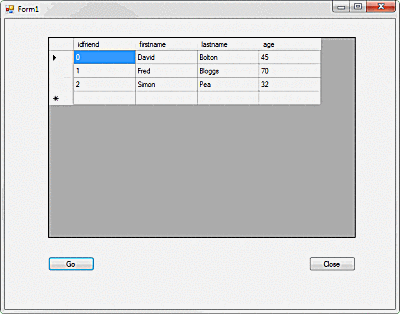
David Bolton
A példában a „rácsra” átnevezett DataGridView és a két gomb - a „Go” és a „Close” - felkerül a képernyőre. Kattintson duplán a kattintáskezelő létrehozására, majd adja hozzá a következőket kód.
Ha rákattint a Megy gombra kattintva létrehoz egy SQLite kapcsolatot a MyDatabase.sqlite fájlhoz. A kapcsolati karakterlánc formátuma a webhelyről származik connectionstrings.com. Vannak ott felsoroltak.
Meg kell változtatnia a korábban létrehozott saját SQLite adatbázis elérési útját és fájlnevét. Amikor lefordítja és futtatja ezt, kattintson a gombra Megy és látnia kell a rácson megjelenő „kiválasztás a barátok közül” eredményeket.
Ha a kapcsolat helyesen nyílik meg, az SQLiteDataAdapter visszaad egy DataSet-et a lekérdezés eredményéből a da.fill (ds) -vel; nyilatkozat. Az DataSet egynél több táblát tartalmazhat, tehát csak az elsőt adja vissza, megkapja az Alapértelmezett nézetet, és rögzíti a DataGridView-hoz, amely aztán megjeleníti.
Az igazi kemény munka az ADO adapter és azután a referencia hozzáadása. Ezután úgy működik, mint bármely más adatbázis a C # /. NET-ben.